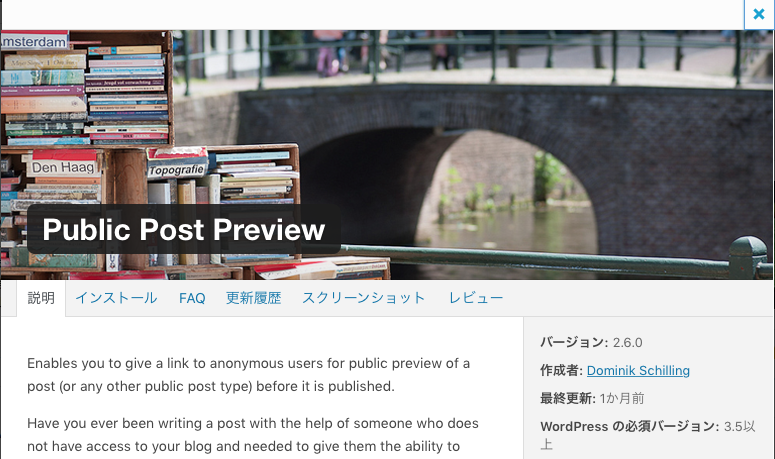WordPressの記事は公開しないと他の人や、スマホでチェックしたりするのが面倒。
そんな時、Public Post Previewを使えば「下書きorレビュー待ち」状態の記事をログイン不要で他の人に見せることが出来るよ。
自分以外の人に記事をチェックしてもらったり、スマホでレイアウトをチェックしたりする時に使うのがおすすめ。
Public Post Previewで何が出来るの?どんなところがいいの?
- 下書き状態(公開前)の記事(投稿、固定ページ)を自分以外の人に見せることが出来る。
- ログインをしたり、パスワードがないので手軽に使える
- 他の下書きは公開されないので安心。
1つのWordPressブログを複数人で運営してるとか、外注さんが書いた記事を公開前にチェックしたい時は便利だね。
北っちは他に、パソコンで下書きを作成してスマホでどういう風に見えるのか公開前に確認したい時も利用してるよ。
スマホでのアクセスが多いブログは特に、スマホできちんとレイアウト、見栄えをチェックしておかないとパソコンで見たときより読みにくいとか、わかりづらいことが結構多いので。
Public Post Previewのインストール方法
ここからインストール方法を解説するね。WordPressの管理画面を開こう。
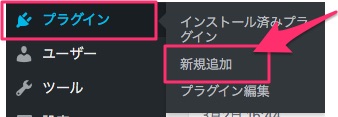
左メニューから、「プラグイン⇒新規追加」をクリック。
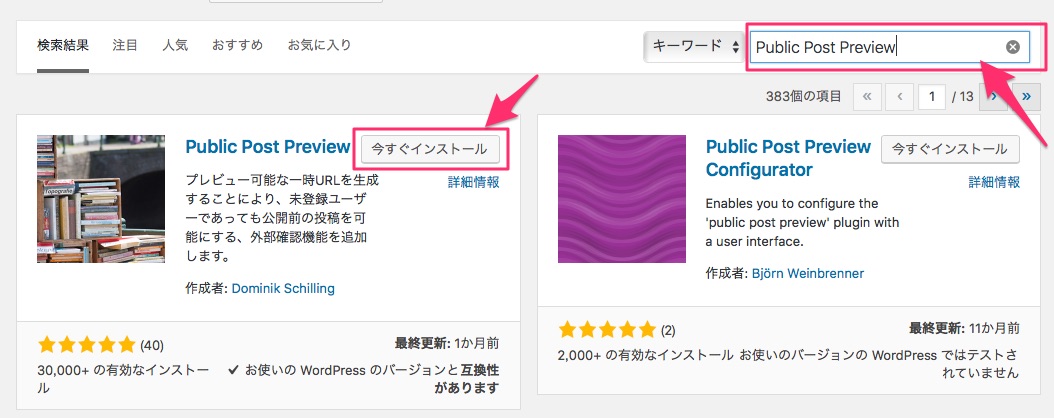
右上の検索欄に「Public Post Preview」と入力。
画面左にプラグインが表示されるので、「今すぐインストール」をクリック。
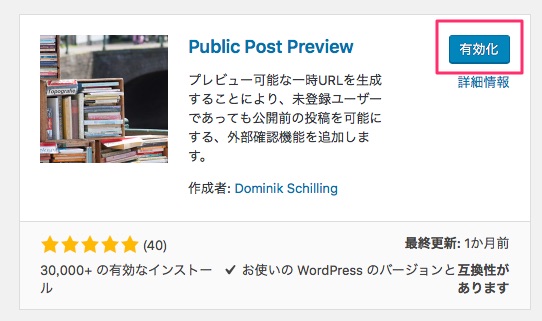
インストールが終わったら、青いボタン「有効化」をクリック。これでインストールは完了!

Public Post Previewの使い方
まずは、いつも通り記事を書こう。
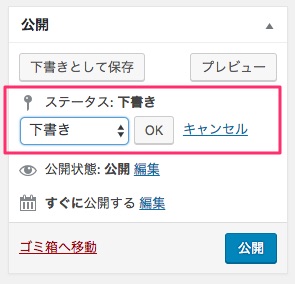
その後、右上の公開エリアから、ステータスで「下書きorレビュー待ち」を選んで、一回保存。

この時、青い「公開」ボタンはクリックしないこと!
「下書きとして保存」か「レビュー待ちとして保存」のボタンをクリックしてね。記事が実際に公開されてしまうと、公開前のチェックが出来ないので!
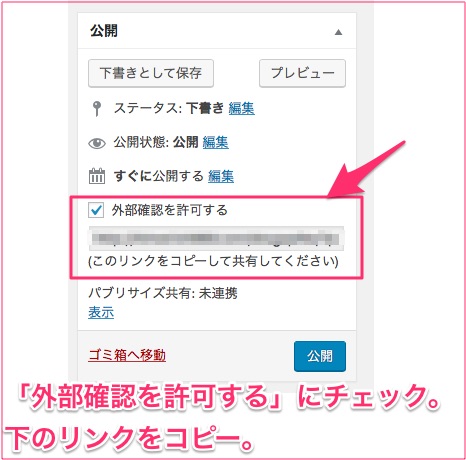
一回下書き保存をすると、公開の部分に赤枠で囲んだような「外部確認を許可する」っていう項目が表示されるよ。
これにチェックをいれよう。そしたらその下のリンクをすべてコピーしよう。
このリンクにはパスワードなどは設定されていないので、リンクを知っていれば誰でもこの下書きをチェックすることが出来る。
チェック出来る時間はリンクを作成してから「48時間」以内。それまでにチェックしてね。
まとめ
「この記事、公開前にちょっと見てほしいなあ・・・」とか、「スマホだとどう見えるんだろう?」って気になる時、結構あるよね。
そんな時にPublic Post Previewは手軽に下書きをチェック出来るのでおすすめ。
特別な設定もないし、インストールするだけなのでぜひ活用してね。